
时间:2020-06-15 09:07:58 来源:www.win10xitong.com 作者:win10
我们在操作win10系统的时候,有Win10系统无线网络被限制无法上网这样的问题,要是遇到这个问题的用户对电脑知识不是很了解的话,可能自己就不知道怎么解决了。那我们该如何是好呢?我们一起按照这个步伐来操作:1、首先右键点击桌面上的【网络】选择属性打开,如果桌面没有属性,你可以通过右下角任务栏中的网络图标,打开网络和共享中心。2、进入网络和共享中心,选择连接的无线网进行点击就可以很好的处理了.接下来,我们就和小编共同来一步一步看看Win10系统无线网络被限制无法上网的详细处理法子。
具体方法如下:
1、首先右键点击桌面上的【网络】选择属性打开,如果桌面没有属性,你可以通过右下角任务栏中的网络图标,打开网络和共享中心。
2、进入网络和共享中心,选择连接的无线网进行点击
3、然后在打开的窗口选择无限属性进行点击。
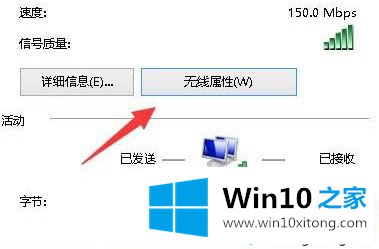
4、选择安全栏目,然后选择高级设置进行点击。
5、在这里将出现的【为此网络启用联邦信息处理标准(FIPS)兼容】选项进行勾选,然后进行保存,最后再将无线网进行断开,在重新连接即可。
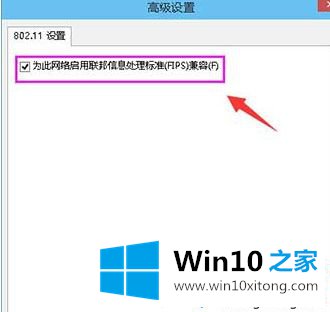
Win10系统无线网络被限制无法上网的解决方法分享到这里了,以上教程就是具体操作步骤,有遇到一样故障问题的可以试试!
Win10系统无线网络被限制无法上网的详细处理法子就是上面所说的全部内容,要是大家还有更多的问题需要解决,那就快快的关注本站吧。